会声会影修剪滤镜怎么用?修剪滤镜在这个软件里面,算是比较不错的一个滤镜,很多新手用户可能还不清楚要如何使用,今天就跟小编一起去了解下吧。
首先找一张花朵的图,然后在ps中打开,将其背景换成透明背景,保存图片。注意保存图片的时候一定要存为png的格式,保存成jpg格式是出不来效果的。
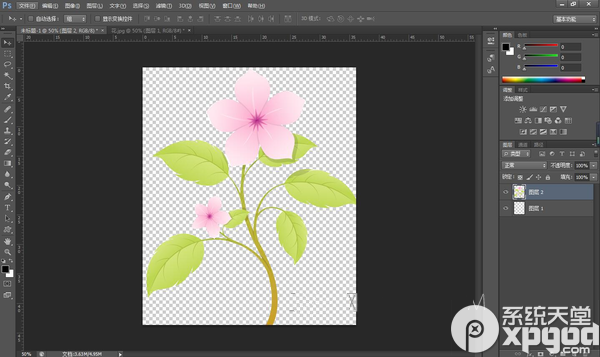
图1:ps中修图
打开会声会影x9,在覆叠轨上右键单击,选择“插入照片”,然后选择已经做好的照片插入进去。如图二所示,在预览窗口调整好花的大小和位置。

图2:图片插入覆叠轨
单机“滤镜”,选择“标题效果”下的“修剪”。左键直接拖动到覆叠轨2的图片上面。

图3:插入修剪滤镜
插入“修剪”滤镜之后,双击图片,会打开“属性”面板,单机红色线勾出的“自定义滤镜”。
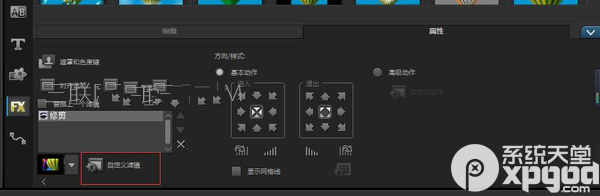
图4:自定义修剪滤镜
单机“自定义滤镜”之后,就会进入到图5、6、7显示的页面,这时单击起始帧,调整中心点位置,将宽度高度分别设为”50%“。

图5:调整起始帧位置
把时间轴向后拖,拖到大概中间的位置,点击“添加关键帧”,这时按照图6所示,调整中心点和宽高比。

图6:调整中间帧位置
终止帧的设置和前两个一样,参照图7操作就可以了。会声会影滤镜使用技巧还有很多,大家可以举一反三看看能不能做出其它好看的效果。
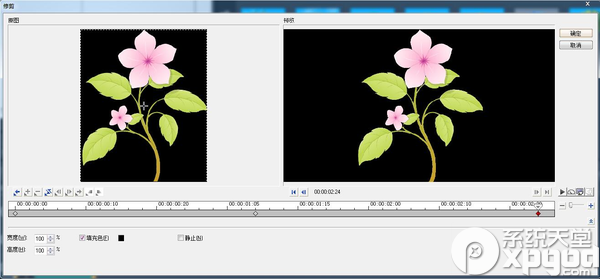
图7:调整终止帧位置
